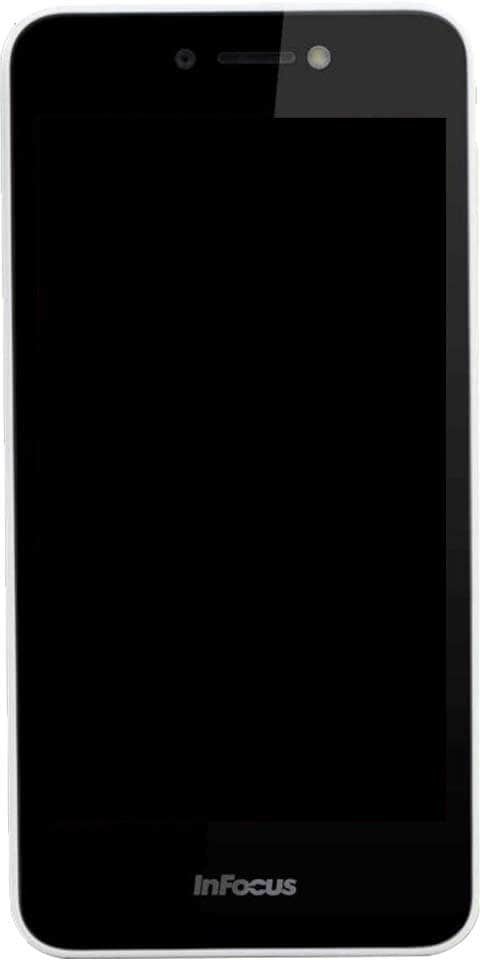ஃப்ரீநாஸ் நிலையான ஐபி மாற்றுவது எப்படி - பயிற்சி
ஃப்ரீநாஸ் அமைப்பின் போது தானாகவே ஒரு டைனமிக் ஐபி முகவரி உள்ளமைவை ஒதுக்குகிறது. ஆனால், இது உள்ளூர் நெட்வொர்க்கில் கோப்புகள் மற்றும் பிற சேவைகளைப் பகிரும் சேவையகம் என்பதால், அதற்கு பதிலாக நிலையான ஐபி முகவரியைப் பயன்படுத்த பரிந்துரைக்கப்படுகிறது. இந்த கட்டுரையில், ஃப்ரீநாஸ் நிலையான ஐபி - டுடோரியலை எவ்வாறு மாற்றுவது என்பது பற்றி பேசப்போகிறோம். ஆரம்பித்துவிடுவோம்!
நீங்கள் ஒரு நிலையான ஐபி முகவரியை ஒதுக்கவில்லை என்றால், பிற சாதனங்களுக்கு ஃப்ரீநாஸ் வழங்கும் சேவைகள் இறுதியில் செயல்படுவதை நிறுத்திவிடும். ஏனென்றால், முன்னிருப்பாக, இணைக்கப்பட்ட சாதனங்கள் DHCP சேவையகத்தால் ஒதுக்கப்பட்ட டைனமிக் ஐபி முகவரிகளைப் பயன்படுத்துகின்றன (பெரும்பாலும் உங்கள் திசைவி). நீங்கள் சேவையகத்தை மறுதொடக்கம் செய்தவுடன் அல்லது மாறும் ஒதுக்கப்பட்ட உள்ளமைவு காலாவதியானதும் அது மாறலாம்.
இந்த வழிகாட்டியில், ஃப்ரீநாஸ் பதிப்பு 11.2 அல்லது அதற்கும் அதிகமான நிலையான ஐபி முகவரி உள்ளமைவை அமைப்பதற்கான படிகளை நீங்கள் கற்றுக்கொள்வீர்கள். (விண்டோஸ் 10 இல் நிலையான ஐபி அமைப்பதற்கும் இந்த படிகளைப் பயன்படுத்தலாம்.)
டொரண்ட் தளங்களை மட்டுமே அழைக்கவும்
ஃப்ரீநாஸ் என்றால் என்ன?
ஃப்ரீநாஸ் உண்மையில் பி.எஸ்.டி.யிலிருந்து பிறந்த ஃப்ரீ.பி.எஸ்.டி.யை அடிப்படையாகக் கொண்டது, இது பெர்க்லியின் கலிபோர்னியா பல்கலைக்கழகத்தில் உருவாக்கப்பட்ட யூனிக்ஸ் பதிப்பாகும். FreeBSD என்பது ஒரு முழுமையான சேவையக இயக்க முறைமையாகும், இருப்பினும், கோப்பு சேவை மற்றும் சேமிப்பிற்காக கண்டிப்பாக FreeNAS உகந்ததாக உள்ளது. இது SMB அல்லது CIFS (விண்டோஸ் கோப்பு பங்குகள்), NFS (யூனிக்ஸ் கோப்பு பங்குகள்) மற்றும் AFP (ஆப்பிள் கோப்பு பங்குகள்), மற்றும் FTP மற்றும் iSCSI ஐ ஆதரிக்கிறது.
தானியங்கு நெட்வொர்க் காப்புப்பிரதிகள், பிட்டோரண்ட் பதிவிறக்கம், ஒரு பிளெக்ஸ் மீடியா சேவையகம், மினிடிஎல்என்ஏ மற்றும் அதற்கும் அதிகமான விஷயங்களுக்கான செருகுநிரல்களின் வரிசையுடன் ஃப்ரீநாஸ் செயல்படுகிறது. ஃப்ரீநாஸ் வலைத்தளம் ஒரு விரிவான கேள்விகள் மற்றும் சமூகப் பிரிவையும் கொண்டுள்ளது, இது நிச்சயமாக சரிபார்க்க வேண்டியது.
நீங்கள் ஒரு FreeNAS சேவையகத்தை உருவாக்க வேண்டியவை
FreeNAS அடிப்படையில் ஒவ்வொரு x86 இயங்குதளத்திற்கும் (FreeBSD வலைத்தளத்திற்கு) ஆதரிக்கும் அனைத்து FreeBSD வன்பொருள்களுடன் இணக்கமானது. மேலும் இது சிப்செட்டுகள் மற்றும் நெட்வொர்க் கன்ட்ரோலர்களின் விரிவான வரிசையையும் ஆதரிக்கிறது.
வெறுமனே, ஃப்ரீநாஸ் ஒரு சிறிய எஸ்.எஸ்.டி அல்லது ஃபிளாஷ் டிரைவிலும் நிறுவப்பட வேண்டும் (சராசரி ஹார்ட் டிரைவ்களும் ஒரு பிஞ்சில் நன்றாக வேலை செய்கின்றன). மொத்த சேமிப்பகத்திற்காக ஒன்று அல்லது அதற்கு மேற்பட்ட நம்பகமான வன்வட்டுகளை கணினி கொண்டிருக்க வேண்டும். நீங்கள் நம்பகத்தன்மையை வலியுறுத்த விரும்பினால்: உதிரி வன்பொருளைப் பயன்படுத்தி இந்த கட்டுரையை நாங்கள் வடிவமைத்துள்ளோம். இருப்பினும், மிஷன்-சிக்கலான சேமிப்பிற்காக நீங்கள் துஷ்பிரயோகம் செய்யப்பட்ட அல்லது முற்றிலும் பழமையான டிரைவ்களைப் பயன்படுத்தக்கூடாது.
ஃப்ரீநாஸ் கன்சோல் வழியாக நிலையான ஐபி முகவரியை எவ்வாறு ஒதுக்க முடியும்
கன்சோலைப் பயன்படுத்தி ஃப்ரீநாஸில் நிலையான ஐபி முகவரியை அமைக்க விரும்பினால் இந்த எளிய வழிமுறைகளைப் பயன்படுத்தவும்:
- முதலில், திறக்கவும் ஃப்ரீநாஸ் பணியகம்
- வகை விருப்பம் 1 தட்டவும் உள்ளிடவும் .
- பின்னர் விருப்பத்தை தட்டச்சு செய்க 1 பிணைய அடாப்டரைத் தேர்ந்தெடுத்து தட்டவும் உள்ளிடவும் .
- வகை n தற்போதைய அமைப்புகளை அகற்றுவதைத் தவிர்த்து கிளிக் செய்க உள்ளிடவும் .
- நீங்கள் தட்டச்சு செய்ய வேண்டும் n DHCP உள்ளமைவைத் தவிர்த்துவிட்டு அழுத்தவும் உள்ளிடவும் .
- வகை ஒய் புதிய IPv4 உள்ளமைவை அமைக்க, பின்னர் தட்டவும் உள்ளிடவும் .
- இப்போது ஒரு இடைமுக பெயரைத் தட்டச்சு செய்க (போன்றவை em0 ) மற்றும் அழுத்தவும் உள்ளிடவும் .
- புதிய நிலையான ஐபி முகவரியைத் தட்டச்சு செய்க (போன்றவை 10.1.2.158 ) FreeNAS சேவையகத்திற்கு பின்னர் கிளிக் செய்க உள்ளிடவும் .
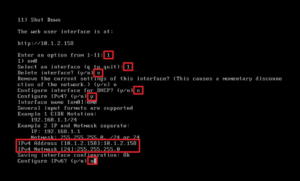
- பின்னர் பிணையத்தின் சப்நெட் மாஸ்க் முகவரியைத் தட்டச்சு செய்க (போன்றவை 255.255.255.0 ) பின்னர் தட்டவும் உள்ளிடவும் .
- இப்போது, தட்டச்சு செய்க n நிலையான IPv6 உள்ளமைவை அமைப்பதைத் தவிர்த்து, கிளிக் செய்க உள்ளிடவும் .
நீங்கள் அனைத்து படிகளையும் முடிக்கும்போது, இப்போது புதிய நிலையான ஐபி முகவரி வழியாக ஃப்ரீநாஸ் சேவையகத்துடன் இணைக்க முடியும்.
விண்டோஸ் ஸ்டோர் கேம்களை நீராவியில் சேர்ப்பது எப்படி
ஃப்ரீநாஸ் வலை இடைமுகம் வழியாக நிலையான ஐபி முகவரியை எவ்வாறு ஒதுக்க முடியும்
வலை இடைமுகம் வழியாக ஃப்ரீநாஸில் நிலையான ஐபி முகவரியை அமைக்க இந்த படிகளைப் பயன்படுத்த வேண்டும்:
- முதலில், நீங்கள் திறக்க வேண்டும் ஃப்ரீநாஸ் உங்கள் வலை உலாவியில்.
- இப்போது உங்கள் ரூட் கணக்கில் உள்நுழைக.
- தட்டவும் வலைப்பின்னல் இடது பலகத்தில் இருந்து.
- பின்னர் தட்டவும் இடைமுகங்கள் .
- கிளிக் செய்யவும் அமைப்புகள் (மூன்று புள்ளிகள் கொண்ட) பொத்தானை செயலில் உள்ள பிணைய இடைமுகத்திற்கு அடுத்து பின்னர் தேர்வு செய்யவும் தொகு விருப்பம்.
- இடைமுக பெயர் புலத்தில், நீங்கள் இடைமுகத்திற்கு ஒரு விளக்க பெயரை தட்டச்சு செய்ய வேண்டும். உதாரணத்திற்கு, em0 .
- இப்போது அழிக்கவும் டி.எச்.சி.பி. விருப்பம்.
- IPv4 முகவரி புலத்தில், DHCP நோக்கத்திற்கு வெளியே உங்கள் பிணையத்துடன் பொருந்தக்கூடிய நிலையான ஐபி முகவரியை நீங்கள் குறிப்பிட வேண்டும். போன்றவை 10.1.2.158 .
- IPv4 நெட்மாஸ்க் கீழ்தோன்றும் மெனுவைப் பயன்படுத்தி சப்நெட் முகமூடியைத் தேர்வுசெய்க. போன்றவை 24 பிணையம் 255.255.255.0 ஆக இருந்தால். பெரும்பாலும், நீங்கள் இந்த தகவலை உங்கள் திசைவியில் காணலாம் அல்லது உங்கள் விண்டோஸ் 10 கணினியின் ஐபி முகவரி உள்ளமைவை வினவலாம்.
- இப்போது கிளிக் செய்யவும் சேமி பொத்தானை.
- நீங்கள் சரிபார்க்க வேண்டும் உறுதிப்படுத்தவும் விருப்பம்.
- தட்டவும் சரி பொத்தானை.
இந்த அனைத்து நடவடிக்கைகளையும் நீங்கள் முடித்த பிறகு, புதிய நிலையான ஐபி முகவரியைப் பயன்படுத்தி ஃப்ரீநாஸ் வலை இடைமுகத்தைப் புதுப்பிக்க உறுதிசெய்க.
முடிவுரை
சரி, அதுதான் எல்லோரும்! இந்த கட்டுரையை நீங்கள் விரும்புவீர்கள், அது உங்களுக்கு உதவியாக இருக்கும் என்று நம்புகிறேன். இது குறித்த உங்கள் கருத்தை எங்களுக்குத் தெரிவிக்கவும். இந்த கட்டுரை தொடர்பான கூடுதல் கேள்விகள் மற்றும் சிக்கல்கள் உங்களிடம் இருந்தால். பின்னர் கீழேயுள்ள கருத்துகள் பிரிவில் எங்களுக்குத் தெரியப்படுத்துங்கள். நாங்கள் விரைவில் உங்களைத் தொடர்புகொள்வோம்.
இந்த நாள் இனிதாகட்டும்!
மேலும் காண்க: விண்டோஸ் 10 இல் ஒரு நிலையான ஐபி அமைப்பது எப்படி - பயிற்சி